 Mobiles Tutorial
Mobiles Tutorial
 iPhone
iPhone
 Beheben Sie das Problem mit dem Stottern des iPhone während des Zurücksetzens auf die Werkseinstellungen
Beheben Sie das Problem mit dem Stottern des iPhone während des Zurücksetzens auf die Werkseinstellungen
Beheben Sie das Problem mit dem Stottern des iPhone während des Zurücksetzens auf die Werkseinstellungen
Kürzlich haben viele Benutzer berichtet, dass sie Probleme beim Zurücksetzen ihrer iOS-Geräte haben. Normalerweise entstehen Probleme aufgrund von Softwarefehlern. Dies führt normalerweise zu Problemen wie einem dauerhaften Zurücksetzen des iPhone oder einem Zurücksetzen des iPhone-Bildschirms. Obwohl die Hauptursache dieses Problems unbekannt ist, gibt es verschiedene Lösungen, mit denen Sie versuchen können, dieses Problem zu beheben.
In diesem Artikel bieten wir Lösungen für den Fall, dass Ihr iPhone nach dem Zurücksetzen auf die Werkseinstellungen hängen bleibt. Auf diese Weise können Sie das Gerät einschalten und später verwenden.
- Methode 1: Erzwingen Sie einen Neustart Ihres iPhones
- Methode 2: Reparieren Sie das iPhone-System, um das Problem, dass das iPhone hängen bleibt, ohne Datenverlust zu beheben
- Methode 3: Verwenden Sie den Wiederherstellungsmodus, um iPhone-Probleme beim Zurücksetzen auf die Werkseinstellungen zu beheben
Methode 1: Erzwingen Sie einen Neustart Ihres iPhone
Wenn der Bildschirm Ihres iPhones vollständig eingefroren oder schwarz ist, müssen Sie möglicherweise einen Neustart Ihres iPhones erzwingen. Durch einen erzwungenen Neustart Ihres iPhones werden Ihre Daten nicht gelöscht. Sie können Ihr Gerät auch dann neu starten, wenn der Bildschirm schwarz ist. Sie müssen diese Schritte befolgen:
Bei iPhone 6 und früheren Modellen: Sie müssen die Home- und Top-Tasten mindestens 10 Sekunden lang gedrückt halten, bis Sie das Apple-Logo auf Ihrem Gerät sehen.
Auf dem iPhone 7 oder iPhone 7 Plus: Beim iPhone 7 oder 7 Plus ist der Reset dauerhaft und Sie müssen die Seiten- und Leiser-Tasten mindestens 10 Sekunden lang gedrückt halten und sie dann loslassen, wenn Sie das Apple-Logo sehen.
Für iPhone 8 und höher: Sie müssen die Lauter-Taste drücken und schnell wieder loslassen. Drücken Sie dann kurz die Leiser-Taste und lassen Sie sie wieder los. Halten Sie nun die Seitentaste gedrückt, bis Sie das Apple-Logo sehen und Ihr iPhone neu startet.
Nach dem Neustart des Geräts wird das Problem höchstwahrscheinlich nicht mehr automatisch behoben. Wenn nicht, fahren Sie mit der nächsten Lösung fort.
Methode 2: Reparieren Sie das iPhone-System, um das Problem, dass das iPhone feststeckt, ohne Datenverlust zu beheben.
Wenn ein erzwungener Neustart das Problem, dass das iPhone beim Zurücksetzen einfriert, nicht beheben kann, können Sie versuchen, das ultimative Systemwiederherstellungstool ReiBoot zu verwenden, um alle Arten von feststeckenden iOS-Problemen zu beheben ohne dass es zu Datenverlust kommt. Ganz gleich, ob Ihr iPhone am Apple-Logo hängen bleibt, Ihr Bildschirm schwarz ist, eine Reset-Schleife vorliegt oder ein anderes Problem vorliegt, ReiBoot löst alle bestehenden Probleme in kürzester Zeit.
Hier sind die geführten Schritte, um mit ReiBoot zu beheben, dass das iPhone beim Zurücksetzen auf die Werkseinstellungen hängen bleibt:
Schritt 1: Laden Sie das Programm herunter und starten Sie es auf Ihrem PC oder Mac-Computer. Schließen Sie das feststeckende Gerät an Ihren Computer an.
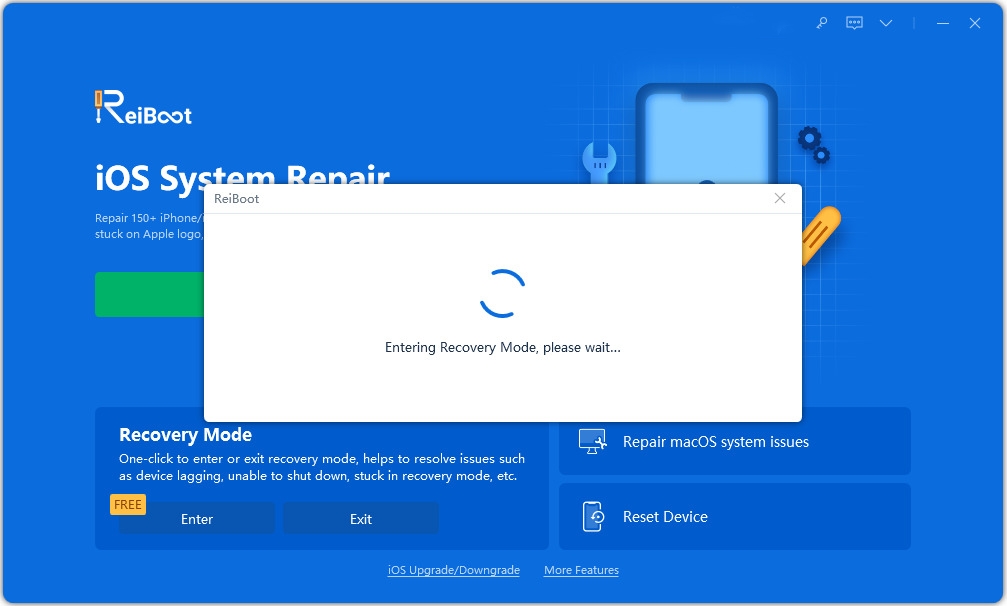
Hinweis:
1 Wenn Sie sich Sorgen über Datenverlust machen, können Sie „Betriebssystem reparieren“ verwenden, um ein eingefrorenes iPhone zu reparieren. Dadurch wird das iOS-System ohne Datenverlust wieder in den Normalzustand versetzt.
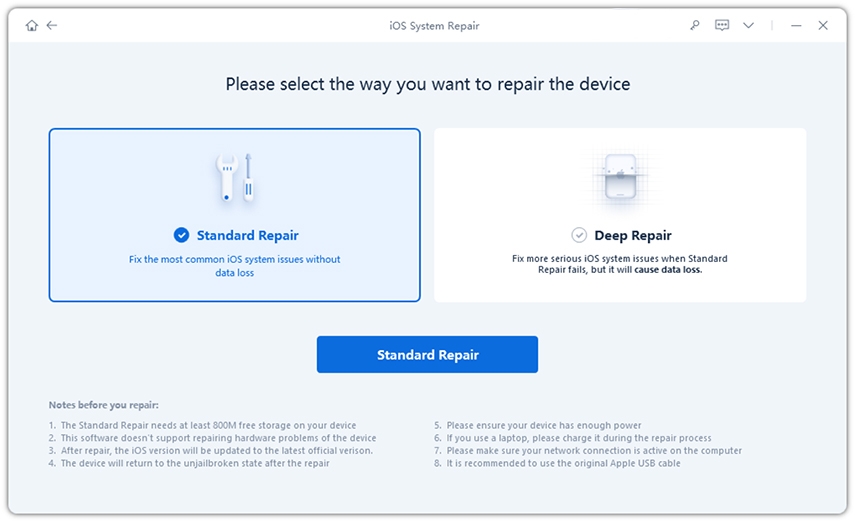
2. Wenn Sie das Problem des Zurücksetzens auf die Werkseinstellungen lösen und die Werkseinstellungen des iPhone XR/XS/X/8/7/6s/6/5s wiederherstellen möchten, klicken Sie bitte im oberen Menü auf die Option „iPhone auf Werkseinstellungen zurücksetzen“. Dies hilft dabei, das iPhone problemlos auf die Werkseinstellungen zurückzusetzen.
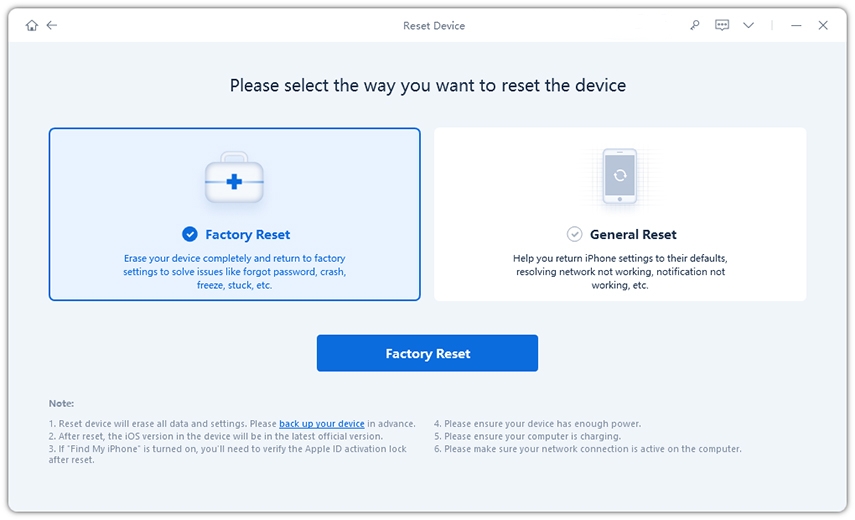
Schritt 2: Nachdem Sie die richtigen Funktionen in ReiBoot ausgewählt haben, klicken Sie auf Reparatur starten, um fortzufahren.

Schritt 3: Im nächsten Bildschirm werden Sie aufgefordert, den Firmware-Download-Bildschirm aufzurufen. Sie können auf Durchsuchen klicken, um den Pfad zur Firmware festzulegen. Klicken Sie dann auf die Download-Option und der Download wird gestartet.
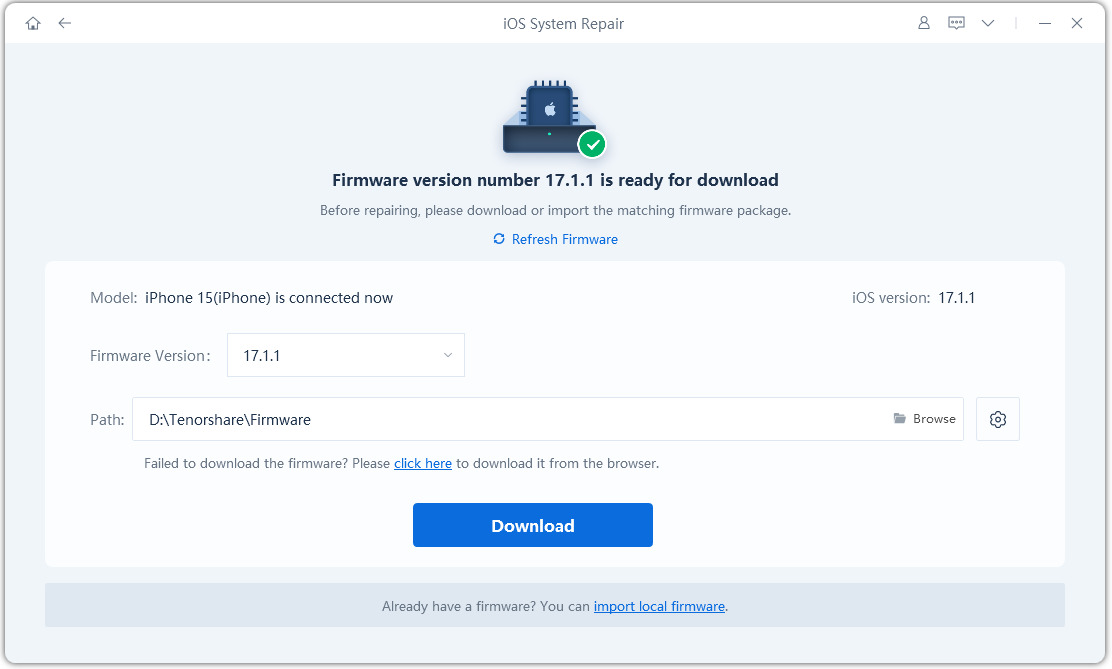
Schritt 4: Der letzte Schritt besteht darin, die iOS-Systemwiederherstellung einzuleiten. Nachdem Sie das Firmware-Paket heruntergeladen haben, können Sie auf „Jetzt reparieren“ klicken, um mit der Reparatur Ihres iOS-Systems zu beginnen.
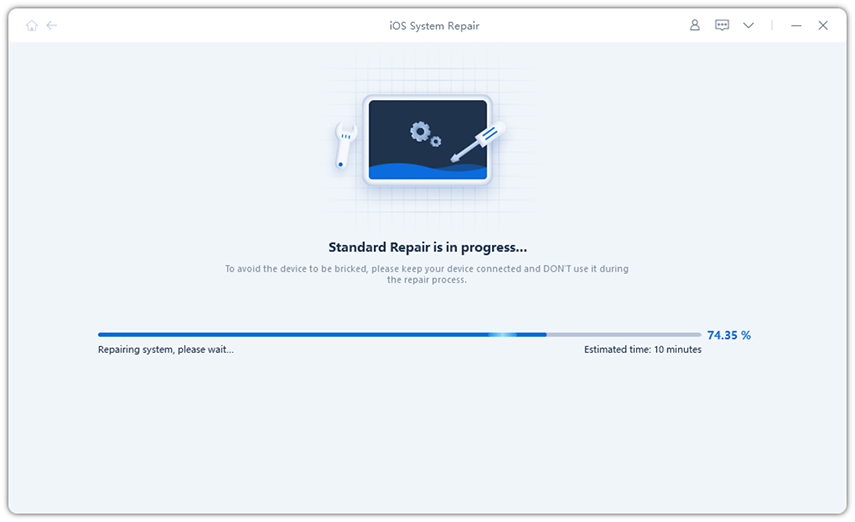
Der gesamte Vorgang dauert mindestens 10 Minuten. Achten Sie darauf, das Gerät während dieses Vorgangs nicht zu trennen. Sobald der Reparaturvorgang abgeschlossen ist, wird Ihr iOS-Gerät neu gestartet und das Problem wird behoben.
Methode 3: Verwenden Sie den Wiederherstellungsmodus, um iPhone-Probleme beim Zurücksetzen auf die Werkseinstellungen zu beheben
Wenn Ihr iPhone nach dem Zurücksetzen auf die Werkseinstellungen hängen bleibt, können Sie Hilfe von iTunes erhalten. Wenn Ihr Gerät hängen bleibt, müssen Sie es im Wiederherstellungsmodus verbinden. Sie müssen lediglich einem sehr einfachen Prozess folgen, um das Problem zu lösen. Hier sind die Schritte:
Schritt 1: Versetzen Sie Ihr iPhone in den Wiederherstellungsmodus. In dieser Anleitung erfahren Sie, wie Sie Ihr iPhone in den Wiederherstellungsmodus versetzen. Wenn sich Ihr iPhone im Wiederherstellungsmodus befindet, wird auf dem Gerätebildschirm das klassische iTunes-Logo angezeigt.
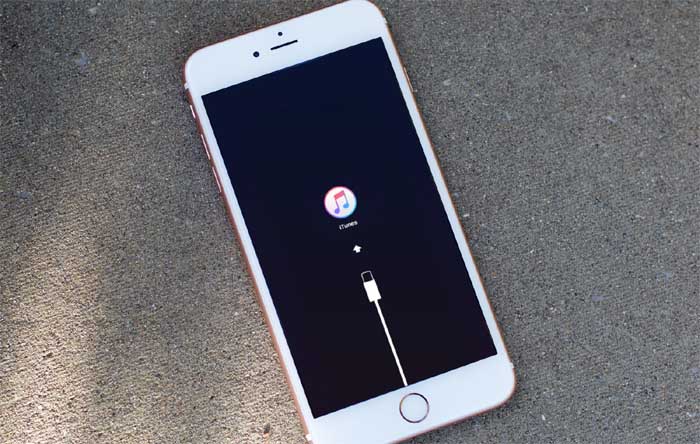
Schritt 2. Starten Sie iTunes auf Ihrem Computer und stellen Sie sicher, dass Sie über die neueste Version von iTunes verfügen. Verbinden Sie nun Ihr iPhone über ein Lightning-Kabel mit dem System.
Schritt 3: iTunes erkennt das iPhone im Wiederherstellungsmodus, wenn das Gerät angeschlossen ist. Sie werden aufgefordert, das Gerät wiederherzustellen, damit Sie es verwenden können.
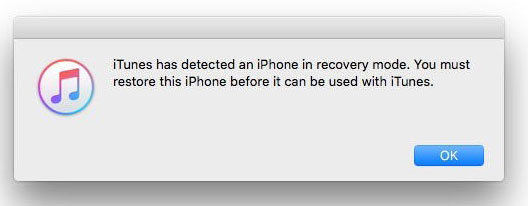
Nachdem die Option angezeigt wird, bestätigen Sie den Vorgang und stellen Sie das Gerät wieder her. Danach wird das Problem, dass das iPhone feststeckt, sofort gelöst.
Fazit
Da Sie nun wissen, ob das Zurücksetzen Ihres iPhones ewig dauert, gibt es verschiedene Lösungen, die Sie ausprobieren können. Es wird jedoch empfohlen, Tenorshare ReiBoot zu verwenden, um das Problem beim Zurücksetzen auf die Werkseinstellungen des iPhone zu beheben. Dies ist einfacher und effektiver und bietet auch eine einfache Option zum Zurücksetzen auf die Werkseinstellungen.
Das obige ist der detaillierte Inhalt vonBeheben Sie das Problem mit dem Stottern des iPhone während des Zurücksetzens auf die Werkseinstellungen. Für weitere Informationen folgen Sie bitte anderen verwandten Artikeln auf der PHP chinesischen Website!

Heiße KI -Werkzeuge

Undresser.AI Undress
KI-gestützte App zum Erstellen realistischer Aktfotos

AI Clothes Remover
Online-KI-Tool zum Entfernen von Kleidung aus Fotos.

Undress AI Tool
Ausziehbilder kostenlos

Clothoff.io
KI-Kleiderentferner

AI Hentai Generator
Erstellen Sie kostenlos Ai Hentai.

Heißer Artikel

Heiße Werkzeuge

Notepad++7.3.1
Einfach zu bedienender und kostenloser Code-Editor

SublimeText3 chinesische Version
Chinesische Version, sehr einfach zu bedienen

Senden Sie Studio 13.0.1
Leistungsstarke integrierte PHP-Entwicklungsumgebung

Dreamweaver CS6
Visuelle Webentwicklungstools

SublimeText3 Mac-Version
Codebearbeitungssoftware auf Gottesniveau (SublimeText3)

Heiße Themen
 1382
1382
 52
52
 Die besten 11-Zoll-iPad-Luftkisten von 2025
Mar 19, 2025 am 06:03 AM
Die besten 11-Zoll-iPad-Luftkisten von 2025
Mar 19, 2025 am 06:03 AM
Top iPad Air 11-Zoll-Fälle: Eine umfassende Anleitung (aktualisiert 14.03.2025) Dieser aktualisierte Leitfaden zeigt die besten verfügbaren 11-Zoll-Fälle von iPad Air, die für verschiedene Anforderungen und Budgets gerecht werden. Egal, ob Sie das neue M3 oder das M2 -Modell besitzen, und schützen Sie Ihr Investm
 Google Assistant funktioniert nicht mehr mit Waze auf dem iPhone
Apr 03, 2025 am 03:54 AM
Google Assistant funktioniert nicht mehr mit Waze auf dem iPhone
Apr 03, 2025 am 03:54 AM
Google setzt die Integration von Google Assistant in Waze für iPhones Sunseting, eine Funktion, die seit über einem Jahr fehlfasst. Diese im Waze Community Forum angekündigte Entscheidung erfolgt, als sich Google darauf vorbereitet, Google Assistant durch seine zu ersetzen
 Die besten 13-Zoll-iPad-Luftkoffer von 2025
Mar 20, 2025 am 02:42 AM
Die besten 13-Zoll-iPad-Luftkoffer von 2025
Mar 20, 2025 am 02:42 AM
Empfohlene beste iPad Air 13-Zoll-Schutzhülle im Jahr 2025 Ihre neue 13-Zoll-iPad-Luft wird leicht kratzt, gestoßen oder sogar ohne Schutzhülle gebrochen. Ein guter Schutzfall schützt nicht nur Ihr Tablet, sondern verbessert auch sein Erscheinungsbild. Wir haben eine Vielzahl von Schutzhüllen mit hervorragendem Aussehen für Sie ausgewählt, und es gibt immer eine für Sie! UPDATE: 15. März 2025 Wir haben die Auswahl des Budget -iPad Air Case aktualisiert und Anweisungen zur Fallkompatibilität hinzugefügt. Beste Gesamtauswahl: Apple Smart Folio für iPad Air 13 Zoll Originalpreis $ 99, aktueller Preis $ 79, sparen 20 $! Apple Smart fo
 Das beste iPad Pro 13-Zoll-Fälle von 2025
Mar 25, 2025 am 02:49 AM
Das beste iPad Pro 13-Zoll-Fälle von 2025
Mar 25, 2025 am 02:49 AM
Wenn Sie mit dem 13-Zoll-iPad Pro stürzten, möchten Sie ihn mit einem Fall auskämpfen, um ihn vor versehentlichen Schäden zu schützen.
 Der einfache Grund, warum ich keine Apple Family Sharing benutze (wie gut es auch ist)
Mar 22, 2025 am 03:04 AM
Der einfache Grund, warum ich keine Apple Family Sharing benutze (wie gut es auch ist)
Mar 22, 2025 am 03:04 AM
Apples Familie Sharing: Ein gebrochenes Versprechen? Bitten Sie um das Versäumnis des Kaufens, sich vor erniedrigenden Belastungen zu schützen Apples Familienfreigabe ist zwar bequem für die Freigabe von Apps, Abonnements und mehr, hat einen erheblichen Fehler: Die Funktion "Ask to Buy" kann nicht vorhanden sein
 Apple Intelligence ist eine Büste, aber es hatte einen großen Vorteil
Mar 25, 2025 am 03:08 AM
Apple Intelligence ist eine Büste, aber es hatte einen großen Vorteil
Mar 25, 2025 am 03:08 AM
Zusammenfassung Apple Intelligence ist bisher mit unscheinbaren Merkmalen unterdulden, von denen einige wahrscheinlich erst eintreffen werden
 Für unter 15 US -Dollar ist dieses Little Anker 10K Ladegerät ein Diebstahl
Mar 23, 2025 am 03:02 AM
Für unter 15 US -Dollar ist dieses Little Anker 10K Ladegerät ein Diebstahl
Mar 23, 2025 am 03:02 AM
Anker Zolo 10K tragbares Ladegerät
 Welche iPhone -Version ist die beste?
Apr 02, 2025 pm 04:53 PM
Welche iPhone -Version ist die beste?
Apr 02, 2025 pm 04:53 PM
Die beste iPhone -Version hängt von Ihren individuellen Bedürfnissen ab. 1. iPhone12 ist für Benutzer geeignet, die 5G benötigen. 2. iPhone 13 eignet sich für Benutzer, die eine lange Akkulaufzeit benötigen. 3. iPhone 14 und 15Promax eignen sich für Benutzer, die leistungsstarke Fotografiefunktionen benötigen, insbesondere 15Promax unterstützt auch AR -Anwendungen.



